Cómo Fijar Una Fila O Columna En Excel
Puedes introducir muchos datos en una hoja de cálculo de Excel. Con miles y miles de filas y columnas, puede ser bastante engorroso. Para evitar confusiones, explicaremos la diferencia y luego cómo bloquear también las filas, columnas y celdas en Excel.
Una pequeña característica que simplifica el manejo de todos estos datos es la capacidad de bloquear filas y columnas. Esto significa que no importa dónde se desplace la hoja de cálculo, esas filas o columnas siempre permanecerán visibles.
Junto con la función de bloqueo en Excel es una opción de bloqueo. Aunque parezca que estas dos funciones pueden hacer lo mismo, en realidad sirven a propósitos diferentes.
Bloque contra bloque en Excel
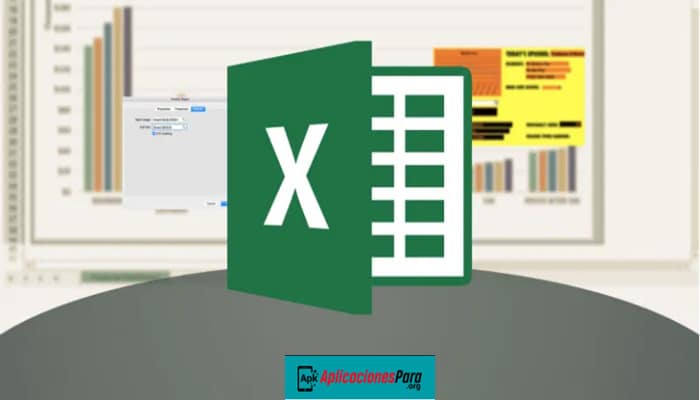
Como mencionamos brevemente más arriba, si se desea que una fila o columna sea visible independientemente de dónde se desplace en la hoja de cálculo de Excel, esto requiere la función de bloqueo .
Usarías la función de bloqueo para evitar cambios en el contenido de una célula. Por ejemplo, puede bloquear una celda o rango que contenga fórmulas, listas o tipos de datos similares que no desee cambiar.
Así que, si alguien te pregunta cómo bloquear una fila en Excel, probablemente quieras preguntar cómo bloquear una fila en Excel.
vamos bloquear la primera columna o la fila superior en Excel
Múltiples hojas de cálculo que no contienen encabezamientos de columnas o filas. Así que congelar una columna o fila que contiene encabezados facilita mucho la gestión de los datos, especialmente cuando se tienen muchos.
Con este método, tendrás que elegir congelar la primera columna o fila. Desafortunadamente, no puedes hacer ambas cosas.
- Abre tu hoja de cálculo de Excel y ve a la pestaña Ver.
- Haz clic en el botón de las cajas de bloqueo.
- Para bloquear la primera columna, haz clic en Congelar la primera columna en el menú desplegable. Para bloquear la fila superior, haga clic en Bloquear la fila superior.
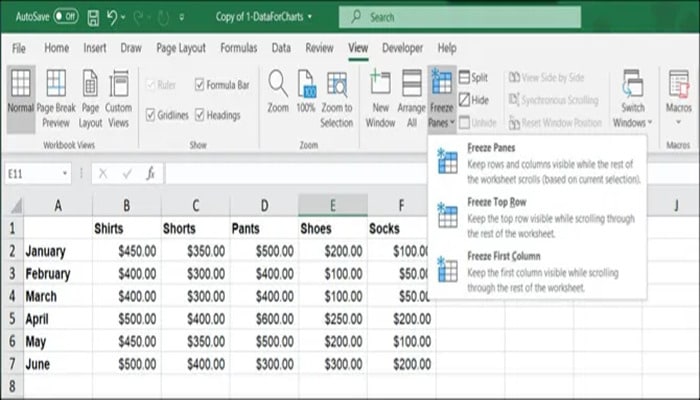
En Excel en Mac, tienes botones separados en la pestaña Ver para cada opción. Luego haga clic en Bloquear la primera columna o en Bloquear la fila superior.
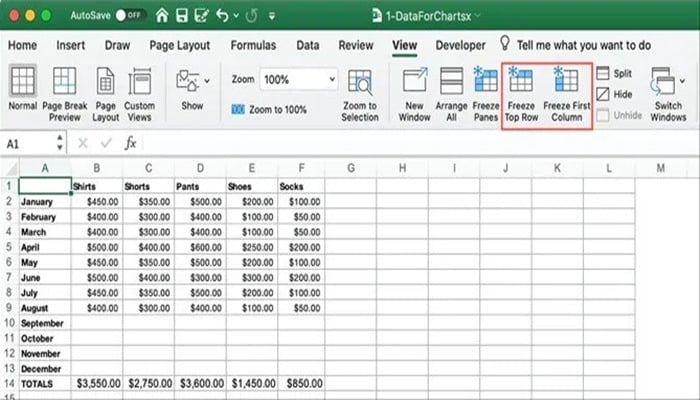
Como Fijar Una Fila O Columna En Excel
Es posible que quieras bloquear más que la primera columna o fila de Excel. Por ejemplo, puede que quieras congelar las tres primeras columnas o filas.
- Abre tu hoja de cálculo de Excel y ve a la pestaña Ver.
- Selecciona la última columna o fila del grupo que quieres congelar. Por ejemplo, si desea congelar las columnas A a C, seleccione la columna D. O si quieres congelar las filas 1 a 4, selecciona la fila 5.
- Haga clic en el botón de Paneles de Bloqueo y luego en la opción de Paneles de Bloqueo del menú desplegable.
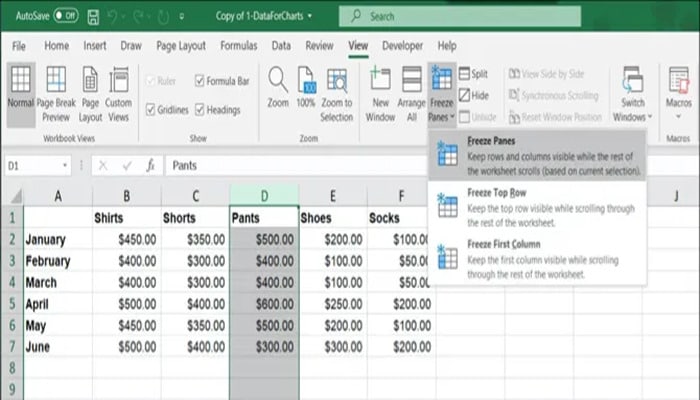
En Excel en Mac, este es también su botón en la pestaña Ver. Entonces seleccione la columna o la fila y haga clic en Bloquear marcos.
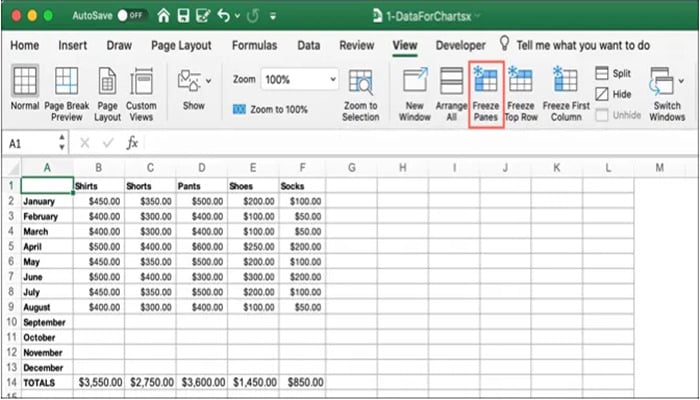
Cómo fijar cuadros en Excel
Si prefiere congelar una combinación de filas y columnas, indicada como un cuadro, es posible pero ligeramente más complicado.
- Abre tu hoja de cálculo de Excel y ve a la pestaña Ver.
- Selecciona la celda que está directamente debajo de la fila que quieres congelar y la celda a la derecha de la columna que quieres congelar. Por ejemplo, si quieres bloquear las columnas A a C y las filas 1 a 4, selecciona la celda D5.
- Haga clic en el botón de Paneles de Bloqueo y, de nuevo, haga clic en la opción de Paneles de Bloqueo del menú desplegable.
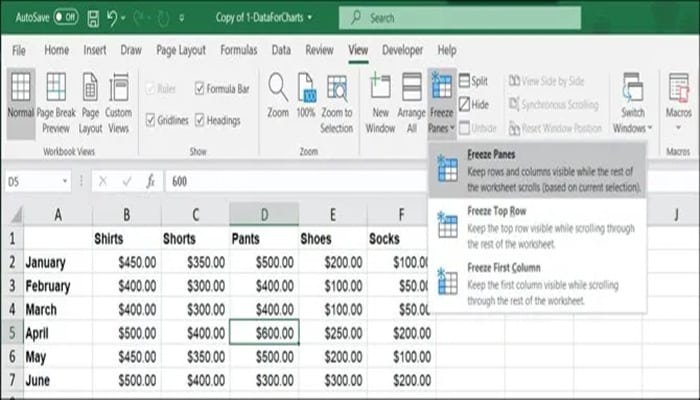
Cómo desbloquear columnas, filas o marcos en Excel
Es fácil desbloquear columnas, filas y marcos en Excel, así como congelarlos.
- Abre tu hoja de cálculo de Excel y ve a la pestaña Ver.
- Pulsa el botón de Bloqueo de Paneles.
- Selecciona Desbloquear paneles en el menú desplegable.
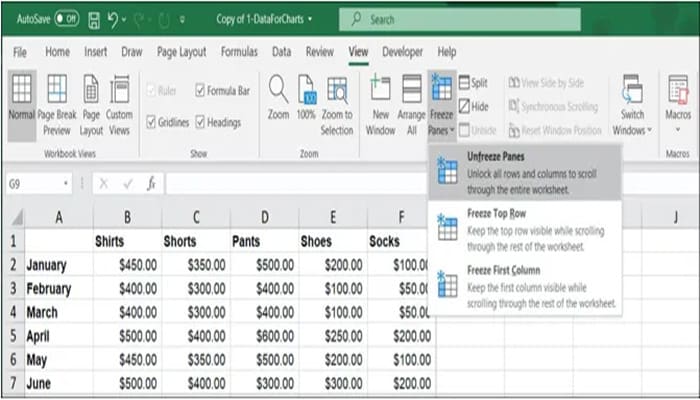
En Excel en Mac, como ya habrán adivinado, este también es su botón. Ve a la pestaña "Ver" y haz clic en "Desbloquear paneles".
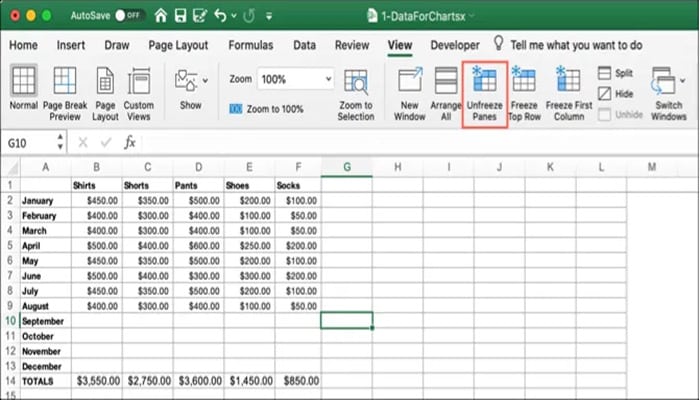
Cómo bloquear columnas, filas o celdas en Excel
El bloque de filas, columnas o celdas en Excel tiene dos pasos. Primero, bloqueará las células y luego protegerá la sábana. Ten en cuenta que las celdas de Excel están bloqueadas de forma predeterminada, pero te mostraremos cómo volver a comprobarlo para el proceso de dos pasos.
Celdas de bloqueo
- Selecciona la columna, fila, celda o grupo que quieras bloquear.
- Abrir el cuadro de diálogo de Formato de Celda haciendo clic en el grupo de Alineación de la pestaña Inicio o haciendo clic con el botón derecho del ratón en las celdas y seleccionando Formato de Celda.
- Elija la pestaña de seguridad.
- Asegúrate de que la casilla de bloqueo esté marcada y haz clic en OK.
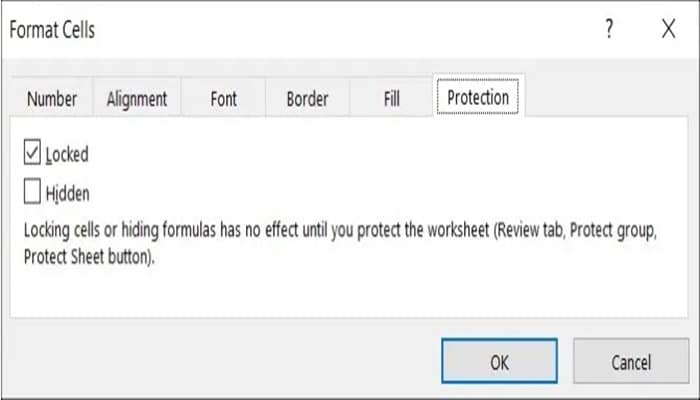
Bloquea sólo unas pocas celdas
Si sólo quieres que determinadas celdas se cierren, empezarás por desbloquearlas todas y luego cerrar sólo las que quieras.
- Pulsar el botón Seleccionar todo (triángulo) en la parte superior izquierda de la hoja. Verá que toda la hoja de trabajo será resaltada.
- Abrir el diálogo de Formato de Celda haciendo clic en el grupo de Alineación de la pestaña Inicio o hacer clic con el botón derecho del ratón en las celdas y seleccionar Formato de Celda.
- Elija la pestaña de seguridad.
- Desmarque la casilla Bloqueado y haga clic en Aceptar.
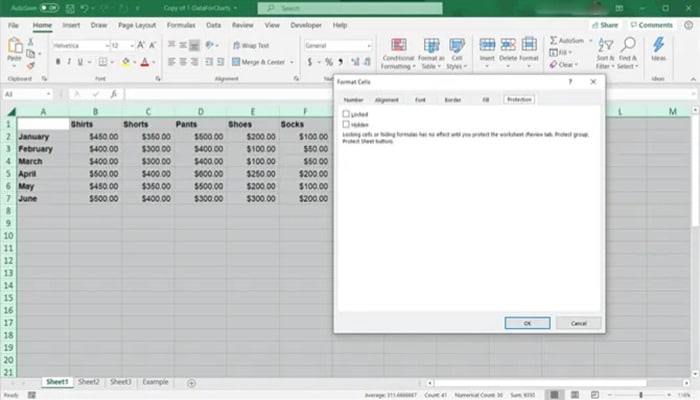
Una vez hecho esto, todas las celdas de la hoja de cálculo se desbloquearán. Ahora puede seguir el proceso de dos pasos anterior para bloquear las celdas y proteger la sábana.
Bloqueo para facilitar la visualización, bloqueo para evitar cambios
Fijar Una Fila O Columna En Excel junto con las celdas de bloque puede ayudar a ambos en diferentes situaciones. Ya sea que quiera ver una gran cantidad de datos más fácilmente o asegurarse de que no se produzcan cambios no deseados, Excel le ofrece la funcionalidad que necesita.
►También te puede interesar: Cómo Hacer Una Nomina En Excel◄
Conclusión
Bien ya entendido este temas Fijar Una Fila O Columna En Excel no será un problema aunque son muchos los usos que tiene esto es de mucha importancia es algo que debes tomar en cuenta. Esperamos que te guste nuestro artículo, si crees que faltó mencionar algo deja tu comentario.

Deja una respuesta